Pytanie
Problem: Jak naprawić kod błędu Sklepu Windows 0x80072EFF?
Cześć. Zainstalowałem najnowszą wersję systemu Windows 10. Wszystko poszło dobrze, z wyjątkiem tego, że od tego czasu nie mogę korzystać ze Sklepu. Zaraz po aktualizacji postanawiam wypróbować aplikację Facebook Beta i spróbować otworzyć Sklep, aby ją pobrać. Jednak gdy próbuję go otworzyć, otrzymuję kod błędu 0x80072EFF. Proszę pomóż!
Rozwiązany Odpowiedź
Kod błędu 0x80072EFF nie jest najczęstszym błędem Sklepu Windows krążącym obecnie w Internecie, ale dotknął już kilka tysięcy użytkowników Windows 10. Według doniesień, problem zaczyna się wkrótce po instalacji Windows 10 Fall Creators Update.
[1]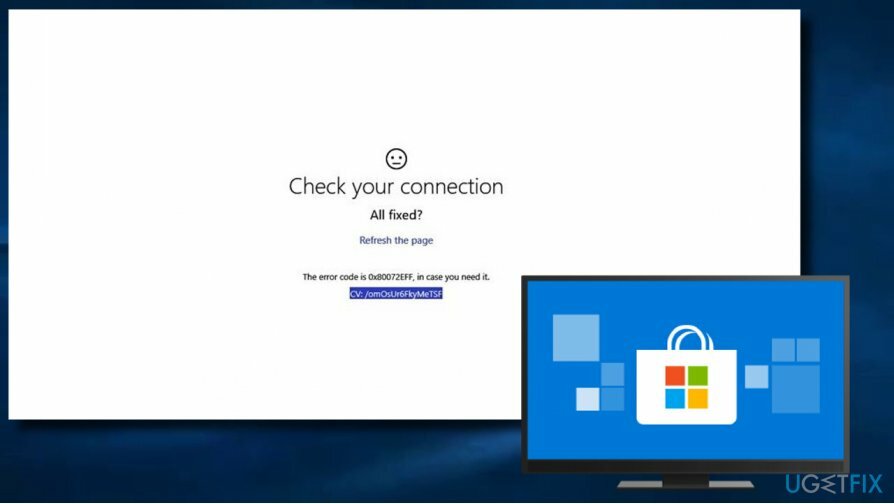
Ten błąd uniemożliwia użytkownikom Sklepu Windows pobieranie/aktualizowanie aplikacji[2] i aktualizacje. Chociaż błąd 0x80072EFF nie wpływa ogólnie na wydajność komputera, w rzeczywistości jest to irytujący problem, ponieważ ludzie mogą mieć trudności z uzyskaniem potrzebnych aplikacji.
Sam komunikat o błędzie nie ma charakteru informacyjnego. Po prostu stwierdza, że „Coś poszło nie tak” i zaleca próbę wykonania zadania później. Na końcu wiadomość zawiera kod błędu 0x80072EFF, który podobno powinien pomóc ludziom uzyskać więcej informacji. Niestety, ale wyszukiwanie kodu błędu nie zwraca wielu wyników.[3]
Jeśli utkniesz z kodem błędu 0x80072EFF w Sklepie Windows, przygotowaliśmy kilka metod, które powinny pomóc w rozwiązaniu problemu:
Metoda 1. Zresetuj pamięć podręczną Sklepu Windows
Aby naprawić uszkodzony system, musisz zakupić licencjonowaną wersję Reimage Reimage.
1. naciskać Klawisz Windows + S i typ wsreset.exe w pasku wyszukiwania.
2. Kliknij prawym przyciskiem myszy wsreset.exe wynik wyszukiwania i wybierz Uruchom jako administrator.
3. Po wykonaniu polecenia powinno pojawić się czarne okno wiersza polecenia, a następnie okno Sklepu Windows.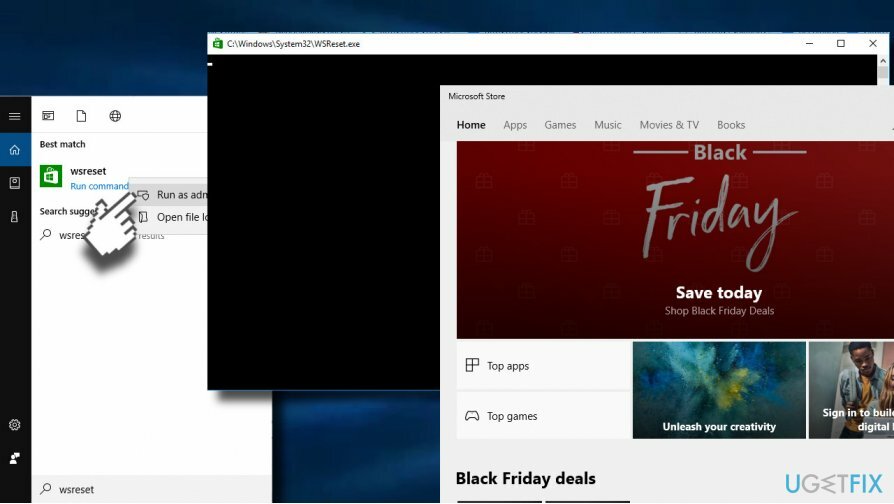
Metoda 2. Usuń lokalną pamięć podręczną
Aby naprawić uszkodzony system, musisz zakupić licencjonowaną wersję Reimage Reimage.
1. naciskać Klawisz Windows + R otworzyć bieg.
2. Kopiuj %localappdata%\\\\Pakiety\\\\Microsoft. WindowsStore_8wekyb3d8bbwe\\\\Stan lokalny polecenie i wklej go w biegu.
3. Kliknij ok aby otworzyć katalog.
4. Znaleźć Pamięć podręczna folder i kliknij go prawym przyciskiem myszy i usuń wszystkie znajdujące się w nim pliki i foldery.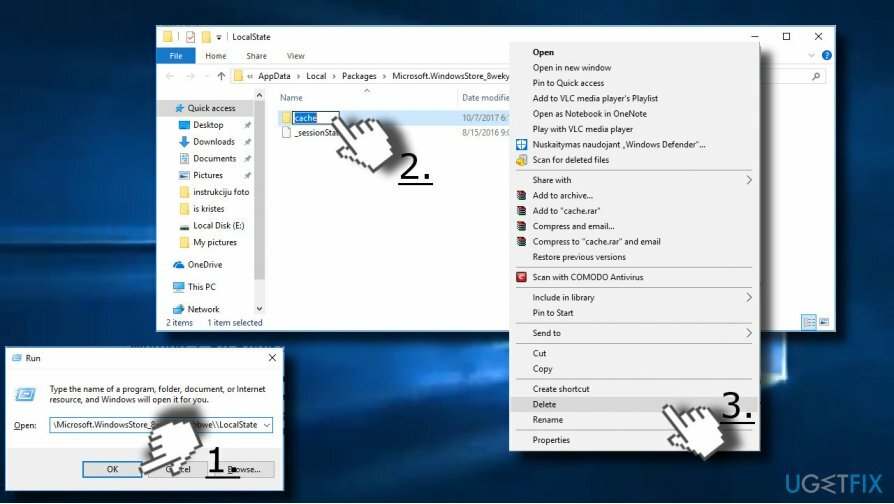
Metoda 3. Zarejestruj ponownie Sklep Windows
Aby naprawić uszkodzony system, musisz zakupić licencjonowaną wersję Reimage Reimage.
1. otwarty Szukaj i typ PowerShell.
2. Kliknij prawym przyciskiem myszy PowerShell wpis i wybierz Uruchom jako administrator.
3. Skopiuj i wklej następujące polecenie:
Get-AppXPackage -AllUsers | Foreach {Add-AppxPackage -DisableDevelopmentMode -Register „$($_.InstallLocation) AppXManifest.xml”}
4. naciskać Wchodzić wykonać go i poczekać na zakończenie procesu.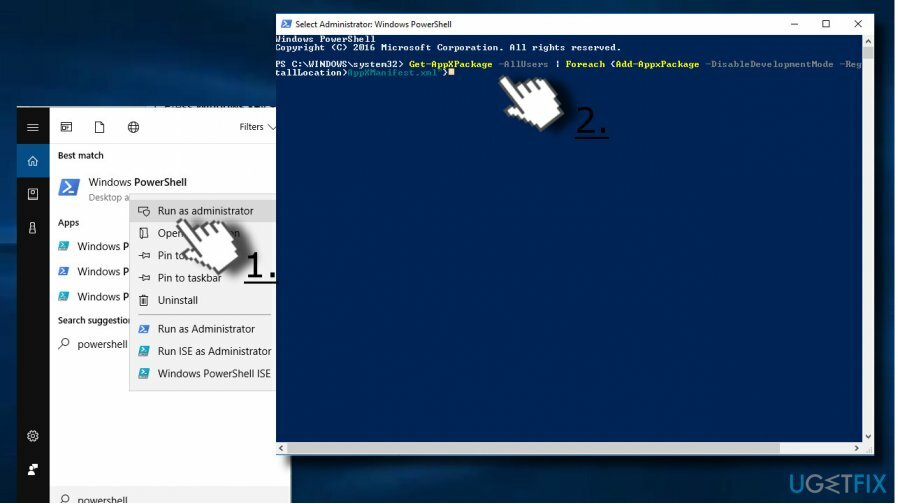
Metoda 4. Zmień opcje internetowe
Aby naprawić uszkodzony system, musisz zakupić licencjonowaną wersję Reimage Reimage.
1. naciskać Klawisz Windows + S i typ Panel sterowania.
2. Kliknij opcję Panel sterowania i otwórz Opcje internetowe.
3. otwarty Zaawansowany i przewiń w dół, aż zobaczysz następujące opcje:
Użyj SSL 2.0
Użyj SSL 3.0
Użyj TSL 1.0
Użyj TSL 1.1
Użyj TSL 1.2
4. Sprawdź te opcje i kliknij ok przycisk.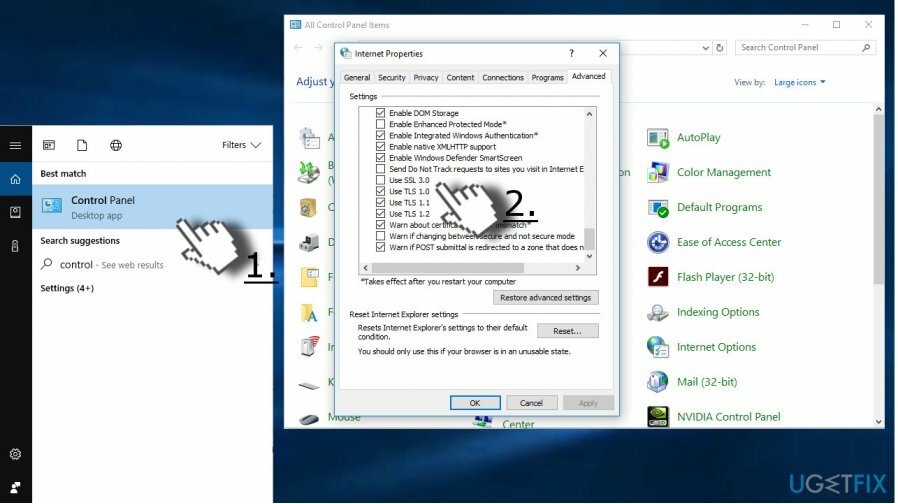
Jeśli żadna z powyższych metod nie pomogła naprawić błędu Sklepu Windows o kodzie 0x80072EFF, możesz spróbować użyj punktu przywracania systemu lub ponownie zainstaluj Sklep Windows aplikacja.
PRO RADA: Sklep Windows może również nie działać z powodu infekcji złośliwym oprogramowaniem lub uszkodzonych plików systemowych. Dlatego zalecamy przeskanowanie systemu profesjonalnym narzędziem do usuwania złośliwego oprogramowania i optymalizacji komputera. Nasza rekomendacja to ReimagePralka Mac X9. Pierwotnie jest to narzędzie optymalizacyjne, ale ma wbudowany silnik Avira-Antivir.
Napraw błędy automatycznie
Zespół ugetfix.com dokłada wszelkich starań, aby pomóc użytkownikom znaleźć najlepsze rozwiązania w celu wyeliminowania ich błędów. Jeśli nie chcesz zmagać się z ręcznymi technikami naprawy, skorzystaj z automatycznego oprogramowania. Wszystkie polecane produkty zostały przetestowane i zatwierdzone przez naszych profesjonalistów. Poniżej wymieniono narzędzia, których możesz użyć do naprawienia błędu:
Oferta
Zrób to teraz!
Pobierz poprawkęSzczęście
Gwarancja
Zrób to teraz!
Pobierz poprawkęSzczęście
Gwarancja
Jeśli nie udało Ci się naprawić błędu za pomocą Reimage, skontaktuj się z naszym zespołem pomocy technicznej w celu uzyskania pomocy. Podaj nam wszystkie szczegóły, które Twoim zdaniem powinniśmy wiedzieć o Twoim problemie.
Ten opatentowany proces naprawy wykorzystuje bazę danych zawierającą 25 milionów komponentów, które mogą zastąpić każdy uszkodzony lub brakujący plik na komputerze użytkownika.
Aby naprawić uszkodzony system, musisz zakupić licencjonowaną wersję Reimage narzędzie do usuwania złośliwego oprogramowania.

Uzyskaj dostęp do treści wideo z ograniczeniami geograficznymi za pomocą VPN
Prywatny dostęp do Internetu to VPN, który może uniemożliwić dostawcom usług internetowych, rząd, a stronom trzecim od śledzenia Twojej sieci i pozwalają zachować całkowitą anonimowość. Oprogramowanie zapewnia dedykowane serwery do torrentowania i przesyłania strumieniowego, zapewniając optymalną wydajność i nie spowalniając działania. Możesz także ominąć ograniczenia geograficzne i przeglądać takie usługi, jak Netflix, BBC, Disney+ i inne popularne usługi przesyłania strumieniowego bez ograniczeń, niezależnie od tego, gdzie się znajdujesz.
Nie płać autorom oprogramowania ransomware – skorzystaj z alternatywnych opcji odzyskiwania danych
Ataki złośliwego oprogramowania, zwłaszcza ransomware, są zdecydowanie największym zagrożeniem dla Twoich zdjęć, filmów, plików służbowych lub szkolnych. Ponieważ cyberprzestępcy używają solidnego algorytmu szyfrowania do blokowania danych, nie można go już używać, dopóki nie zostanie zapłacony okup w bitcoinach. Zamiast płacić hakerom, powinieneś najpierw spróbować użyć alternatywy powrót do zdrowia metody, które mogą pomóc w odzyskaniu przynajmniej części utraconych danych. W przeciwnym razie możesz również stracić pieniądze wraz z plikami. Jedno z najlepszych narzędzi, które może przywrócić przynajmniej część zaszyfrowanych plików – Odzyskiwanie danych Pro.